কি জানতে হবে
- কীবোর্ড ইতিহাস সাফ করুন:সেটিংস খুলুন> সাধারণ> iPhone স্থানান্তর বা রিসেট করুন> রিসেট করুন> কীবোর্ড অভিধান পুনরায় সেট করুন> অভিধান পুনরায় সেট করুন .
- আপনার কীবোর্ড ইতিহাস দেখতে বা সম্পাদনা করার কোন উপায় নেই; শুধুমাত্র এটি পুনরায় সেট করুন।
- স্বয়ংক্রিয় সংশোধন এবং ভবিষ্যদ্বাণীমূলক পাঠ্য অক্ষম করুন:সেটিংস খুলুন> সাধারণ> কীবোর্ড> স্বতঃ-সংশোধন আলতো চাপুন এবং ভবিষ্যদ্বাণীমূলক পাঠ্য বন্ধ করতে টগল করে।
ভবিষ্যতে স্বয়ংক্রিয় পরামর্শ এবং ভবিষ্যদ্বাণীমূলক পাঠ্য প্রতিরোধ সহ একটি আইফোনের কীবোর্ড ইতিহাস কীভাবে সাফ করবেন তা এই নিবন্ধটি ব্যাখ্যা করে৷
আমি কিভাবে আমার iPhone কীবোর্ড ইতিহাস মুছে ফেলব?
সেটিংস অ্যাপের মাধ্যমে কীবোর্ড অভিধান রিসেট করে আপনার iPhone কীবোর্ড ইতিহাস মুছে ফেলা যেতে পারে। আপনি প্রক্রিয়াটিকে পূর্বাবস্থায় ফিরিয়ে আনতে পারবেন না, তাই নিশ্চিত করুন যে আপনি মুছে ফেলার চূড়ান্ত করার আগে আপনার কীবোর্ড ইতিহাস মুছতে চান। আপনার কীবোর্ড ইতিহাস মুছে ফেলার পরে, আপনার iPhone কীবোর্ড অভিধানটি সেই অবস্থায় থাকবে যে অবস্থায় আপনি প্রথমবার ফোন পেয়েছিলেন৷
আপনার iPhone কীবোর্ডের ইতিহাস কীভাবে মুছবেন তা এখানে রয়েছে:
-
সেটিংস খুলুন অ্যাপ।
-
সাধারণ আলতো চাপুন .
-
iPhone স্থানান্তর বা রিসেট করুন আলতো চাপুন .
-
রিসেট এ আলতো চাপুন৷ .
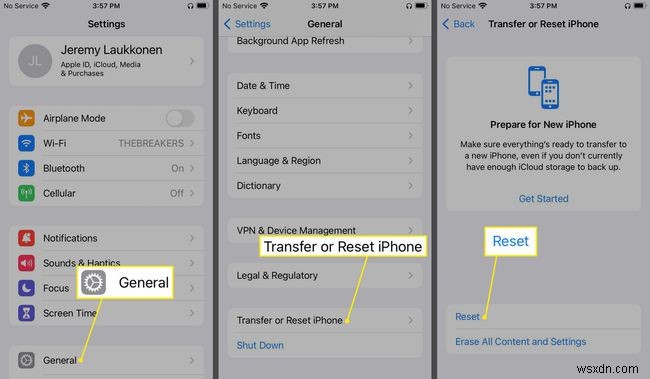
-
কীবোর্ড অভিধান পুনরায় সেট করুন আলতো চাপুন .
-
আপনার পাসকোড লিখুন যদি অনুরোধ করা হয়।
-
অভিধান পুনরায় সেট করুন আলতো চাপুন .
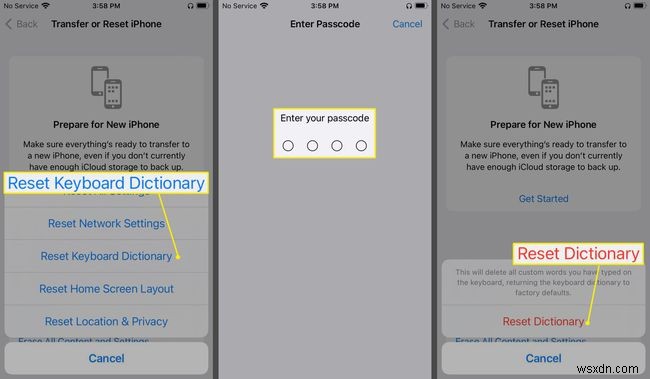
আপনি এই প্রক্রিয়াটিকে পূর্বাবস্থায় ফেরাতে পারবেন না। আপনি একবার রিসেট ডিকশনারিতে ট্যাপ করলে, এটি স্থায়ীভাবে আপনার কীবোর্ড ইতিহাস মুছে দেবে
রিসেট করার পরে, কীবোর্ড অভিধান ধীরে ধীরে আপনার অভ্যাস শিখবে এবং নতুন শব্দ সংরক্ষণ করবে। আপনি যদি আপনার আইফোনকে পরামর্শ দেওয়া থেকে আটকাতে চান, তাহলে আপনাকে ভবিষ্যদ্বাণীমূলক পাঠ্য এবং স্বয়ংক্রিয় সংশোধন বন্ধ করতে হবে।
আপনি কি আইফোনে আপনার কীবোর্ড ইতিহাস সাফ করতে পারেন?
আপনার আইফোনে একটি অন্তর্নির্মিত অভিধান রয়েছে যা এটি স্বয়ংক্রিয়-সংশোধন এবং ভবিষ্যদ্বাণীমূলক পাঠ্যের জন্য ব্যবহার করে যখন আপনি বার্তা বা ইমেল রচনা করার মতো অ্যাপগুলিতে টাইপ করেন। অভিধানটি স্থির নয়, তাই এটি নতুন শব্দ শিখতে পারে এবং সময়ের সাথে সাথে আপনার শৈলীর সাথে মানিয়ে নিতে পারে। আপনি যদি যথেষ্ট পরিমাণে ব্যবহার করেন তবে এটি নাম, ডাকনাম এবং এমনকি কোড শব্দ শিখতেও সক্ষম। সময়ের সাথে সাথে কীবোর্ড অভিধানের উন্নতি হওয়ার কথা, কিন্তু এটি সবসময় সেভাবে কাজ করে না।
আপনি যদি আপনার iPhone এর ভবিষ্যদ্বাণীমূলক পাঠ্য থেকে যে পরামর্শগুলি পাচ্ছেন তাতে অসন্তুষ্ট হন বা এটি আপনাকে ভুল বা এমনকি ভুল বানান দিয়ে স্বয়ংক্রিয়ভাবে সংশোধন করার চেষ্টা করছে, আপনি অভিধানটি পুনরায় সেট করতে পারেন। আপনি ভবিষ্যদ্বাণীমূলক পাঠ্য অক্ষম করতে পারেন এবং সম্পূর্ণরূপে স্বতঃসংশোধন করতে পারেন যদি তা যথেষ্ট না হয়৷
স্বয়ংক্রিয়-সংশোধন বনাম ভবিষ্যদ্বাণীমূলক পাঠ্য
আপনি বিরক্তিকর পরামর্শ বা সংশোধন থেকে পরিত্রাণ পেতে আপনার কীবোর্ড ইতিহাস সাফ করতে ক্লান্ত হয়ে থাকলে, আপনার কাছে কয়েকটি বিকল্প রয়েছে। আপনি যদি স্বয়ংক্রিয়-সঠিক অক্ষম করেন, আপনার আইফোন এখনও সম্ভাব্য ভুল শব্দের পরামর্শ দেবে, কিন্তু এটি স্বয়ংক্রিয়ভাবে আপনার জন্য সেগুলি ঢোকাবে না। আপনি যদি আপনার কীবোর্ড ইতিহাস মুছে ফেলতে না চান তবে ভুল স্বতঃ-সংশোধন নিয়ে সমস্যায় পড়েন, তাহলে এটাই সেরা বিকল্প৷
অন্য বিকল্প হল ভবিষ্যদ্বাণীমূলক পাঠ্য নিষ্ক্রিয় করা। আপনি যখন ভবিষ্যদ্বাণীমূলক পাঠ্য অক্ষম করেন, iPhone অভিধানটি আর নতুন শব্দ শিখবে না এবং এটি আপনার টাইপ করার সাথে সাথে স্বয়ংক্রিয়ভাবে পরামর্শ দেবে না। আপনি যদি সাময়িকভাবে প্রস্তাবনাগুলি বন্ধ করতে চান তবে এটিও সহায়ক। উদাহরণ স্বরূপ, আপনি যদি প্রেজেন্টেশন দেওয়ার জন্য আপনার iPhone প্রজেক্ট বা মিরর করতে যাচ্ছেন, তাহলে ভবিষ্যদ্বাণীমূলক পাঠ্য বন্ধ করে দিলে তা আপনাকে সম্ভাব্য বিব্রতকর ভবিষ্যদ্বাণী থেকে বাঁচাতে পারে।
কীভাবে স্বয়ংক্রিয়-সংশোধন এবং কীবোর্ড ইতিহাস নিষ্ক্রিয় করবেন
একটি আইফোনে স্বয়ংক্রিয়-সংশোধন এবং ভবিষ্যদ্বাণীমূলক পাঠ্য কীভাবে অক্ষম করবেন তা এখানে রয়েছে:
এই নির্দেশাবলী দেখায় যে কীভাবে স্বয়ংক্রিয়-সংশোধন এবং ভবিষ্যদ্বাণীমূলক পাঠ্য উভয়ই অক্ষম করা যায় কারণ উভয় সেটিংস একই অবস্থানে রয়েছে, তবে আপনি যদি না চান তবে আপনাকে উভয়টিকে নিষ্ক্রিয় করতে হবে না।
-
সেটিংস খুলুন .
-
সাধারণ আলতো চাপুন .
-
কীবোর্ড আলতো চাপুন .
-
স্বতঃ-সংশোধন আলতো চাপুন স্বতঃ-সঠিক বৈশিষ্ট্যটি বন্ধ করতে টগল করুন।
-
ভবিষ্যদ্বাণীমূলক পাঠ্য আলতো চাপুন ভবিষ্যদ্বাণীমূলক পাঠ্য বৈশিষ্ট্যটি বন্ধ করতে টগল করুন।

-
যেকোনও সময়ে এই বৈশিষ্ট্যগুলি আবার চালু করতে, এই স্ক্রিনে ফিরে যান এবং আবার টগলগুলিতে আলতো চাপুন৷
আমি কিভাবে আমার iPhone কীবোর্ড ইতিহাস দেখতে পাব?
আপনার আইফোন কীবোর্ড ইতিহাস দেখার কোন উপায় নেই। কীবোর্ড অভিধানটি পরবর্তীতে ভবিষ্যদ্বাণীমূলক পাঠ্য হিসাবে বা স্বতঃসংশোধনের জন্য শব্দগুলি শিখতে এবং সংরক্ষণ করতে পারে। যাইহোক, এই শব্দগুলির একটি তালিকা দেখতে বা পৃথকভাবে সম্পাদনা করার কোন উপায় নেই। আপনি যদি অবাঞ্ছিত পরামর্শ বা সংশোধন পান, তাহলে কীবোর্ড অভিধান রিসেট করাই একমাত্র বিকল্প৷
- আমি কি iPhone এ ভবিষ্যদ্বাণীমূলক পাঠ্য থেকে নির্দিষ্ট শব্দ মুছে দিতে পারি?
না। আপনি শুধুমাত্র ভবিষ্যদ্বাণীমূলক পাঠ্য পুনরায় সেট এবং নিষ্ক্রিয় করতে পারেন। পৃথক শব্দ এবং বাক্যাংশ অপসারণের কোন উপায় নেই৷
- আমি কিভাবে আমার iPhone এ কীবোর্ড পরিবর্তন করব?
একটি নতুন iPhone কীবোর্ড ইনস্টল করার পরে, গ্লোব-এ আলতো চাপুন৷ কীবোর্ড পরিবর্তন করতে স্ক্রিনের নীচে আইকন। আপনার যদি বেশ কয়েকটি কীবোর্ড ইনস্টল করা থাকে, তাহলে আপনি যে কীবোর্ডটি চান তা না দেখা পর্যন্ত গ্লোবটি ট্যাপ করতে থাকুন। আপনি কীবোর্ডের ভাষাও পরিবর্তন করতে পারেন।
- আমি কিভাবে আমার iPhone এ কীবোর্ড সরাতে পারি?
কীবোর্ড দীর্ঘক্ষণ টিপুন আইকন, তারপর আনডক এ আলতো চাপুন আইফোন কীবোর্ড চারপাশে সরাতে। ডক আলতো চাপুন কীবোর্ডকে তার আসল অবস্থানে ফিরিয়ে আনতে।
- আমি কিভাবে আমার আইফোনে কীবোর্ড বড় করব?
প্রথমে, আপনার আইফোনে জুম বৈশিষ্ট্যটি সক্ষম করুন। তারপর, জুম বাড়াতে তিন আঙ্গুল দিয়ে কীবোর্ডে ডবল-ট্যাপ করুন।


